当我们发现拍摄的视频或者网上下载的视频过长,想要进行剪辑的话,我们可以通过在线剪辑器与本地视频编辑软件两种途径来进行。
① 在线视频剪辑器,比较适合小视频制作,使用方便。 但是是对于比较隐私的视频则不建议使用。
② 本地视频剪辑软件,编辑功能更加齐全,制作效率更高,无需担心任何隐私泄露。

一、 在线视频剪辑方法
在网上会有不少在线视频剪辑的网站,下面给大家介绍三款免费、操作简单的在线视频剪辑器。
方法一:Filmora 免费在线视频剪辑器
Filmora 免费在线视频剪辑器,可免费提供视频剪切、页面简洁,操作简单。
① 上传视频,您可以从计算机上传视频,也可以粘贴视频链接。
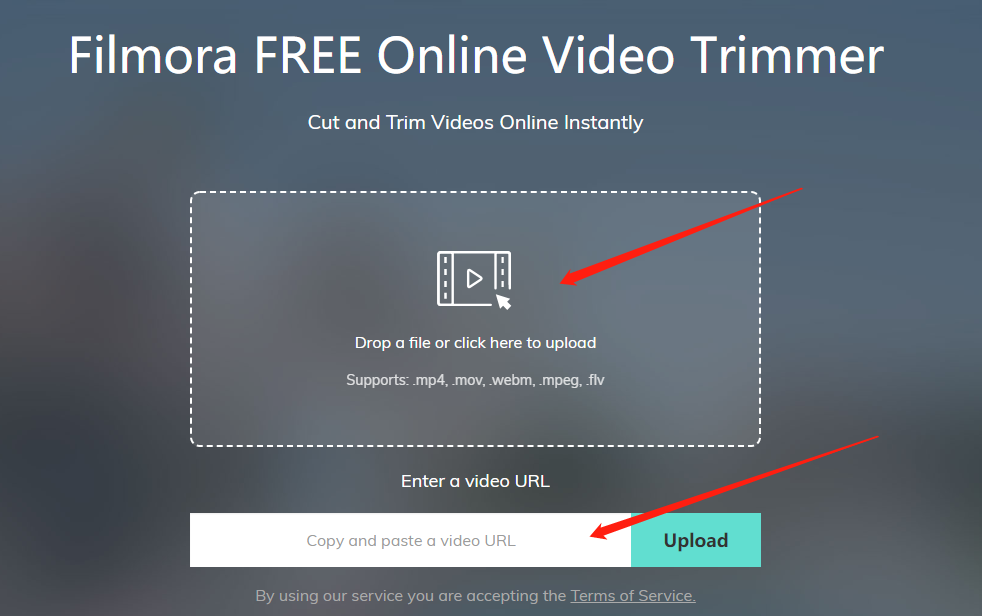
② 剪切视频,使用“滑块”或输入“特定的开始和结束时间”,可快速轻松地剪切视频,点击“完成”,进入下一步。
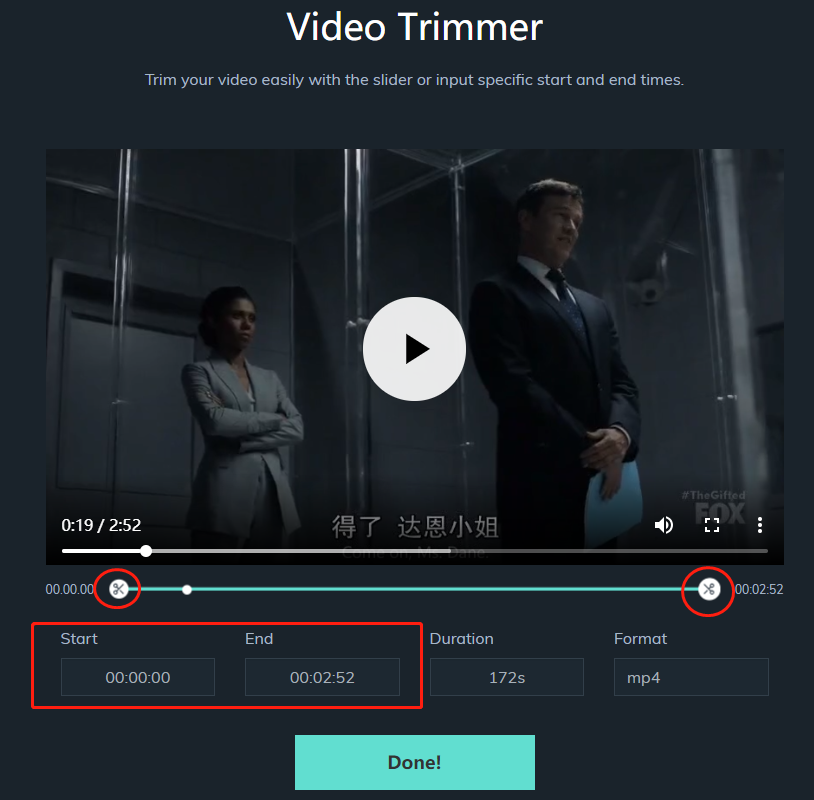
③ 点击“Download”,视频将通过浏览器下载到本地。
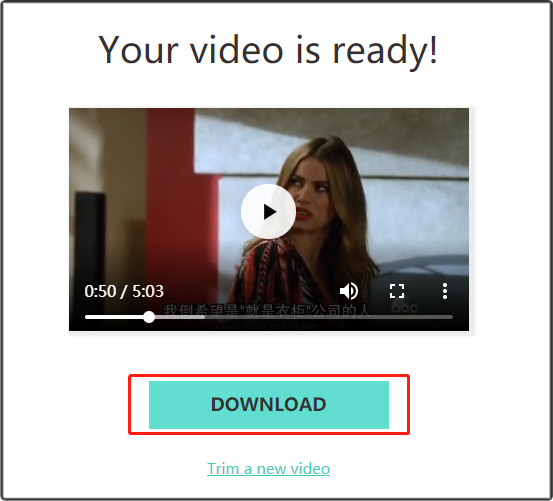
方法二:Online Video Cutter在线视频编辑器
Online Video Cutter 作为web 应用在剪辑小型视频文件时非常方便,剪辑操作简单,甚至可作为方便的Chrome扩展程序使用。没有很多的视频编辑功能,但网站设计精美,一切都很精简。
① 打开视频文件,可从本地、谷歌云或视频链接中打开。
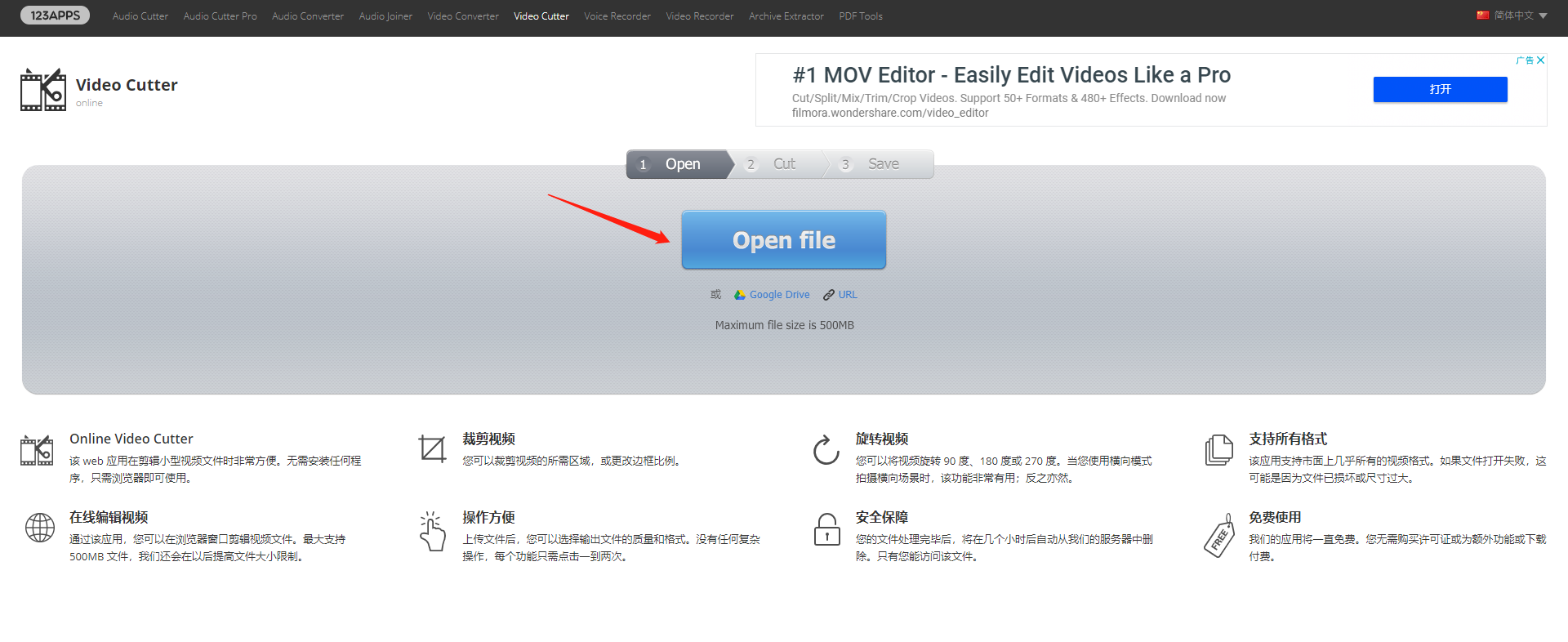
② 在视频预览框下,您可以“裁剪视频尺寸”、“旋转视频”
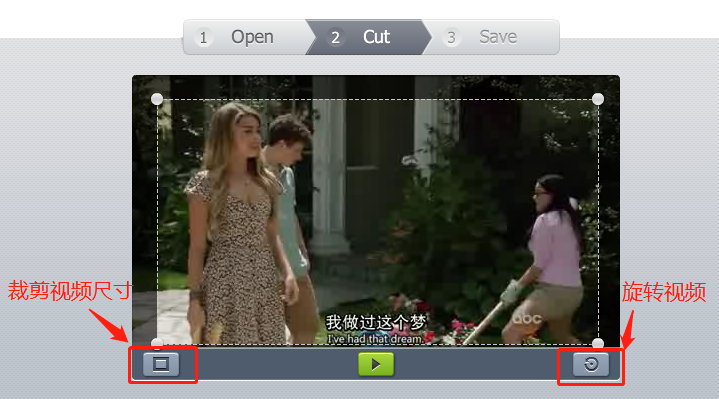
③ 点击选择输出视频的“质量”、“格式”。
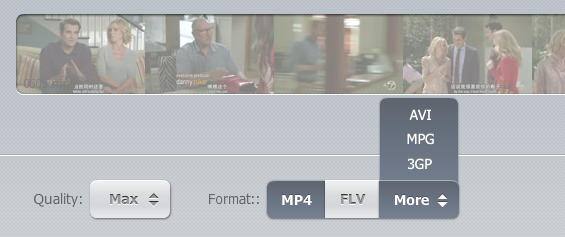
④ 移动两个“蓝色滑块”,截取想要的视频片段,截取完成后,点击“cut”完成剪切。
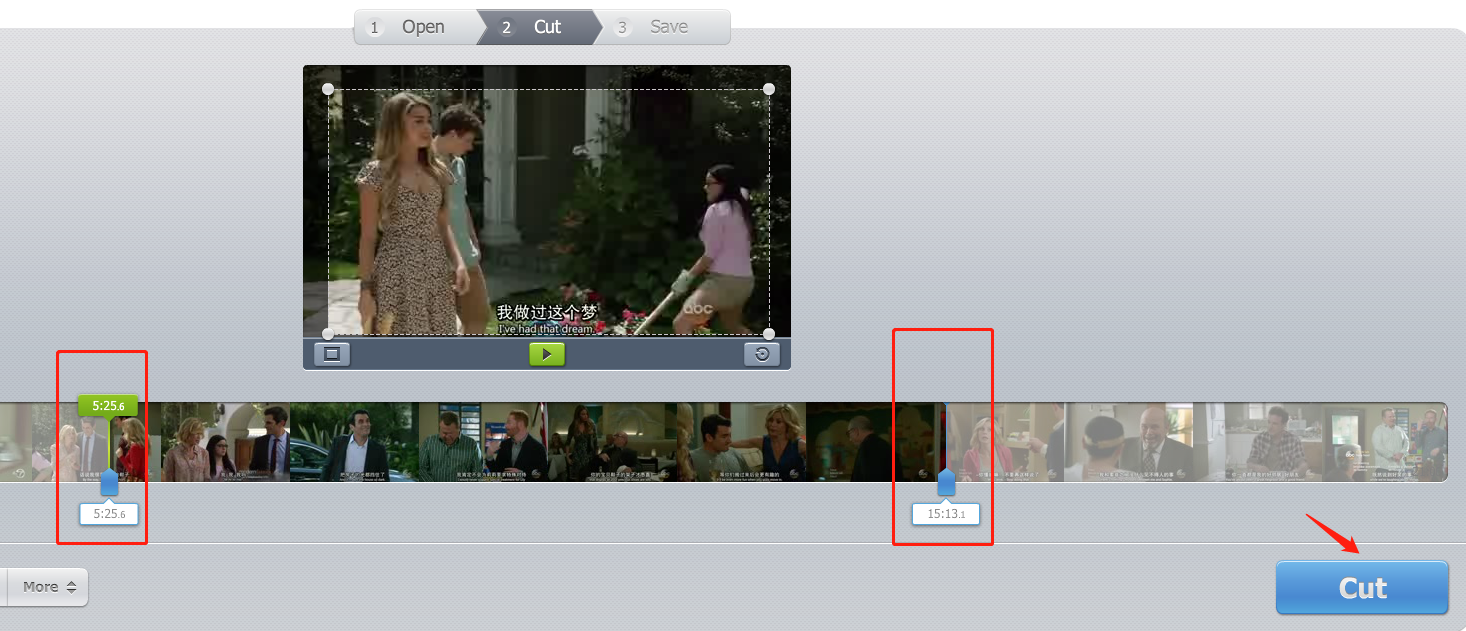
⑤ 完成视频编辑后,点击“Download”下载到本地,或者谷歌云上。
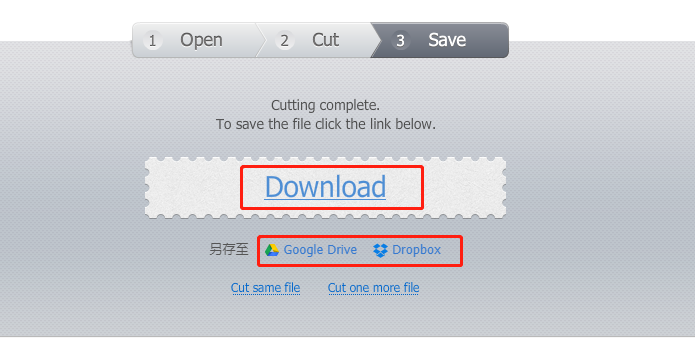
方法三:ClipChamp create在线视频编辑器
ClipChamp Create 在线视频编辑器的免费版本缺少一些高级功能,但它易于使用,处理速度很快,是制作简单电影的不错选择。
① 上传视频,点击“添加媒体”。
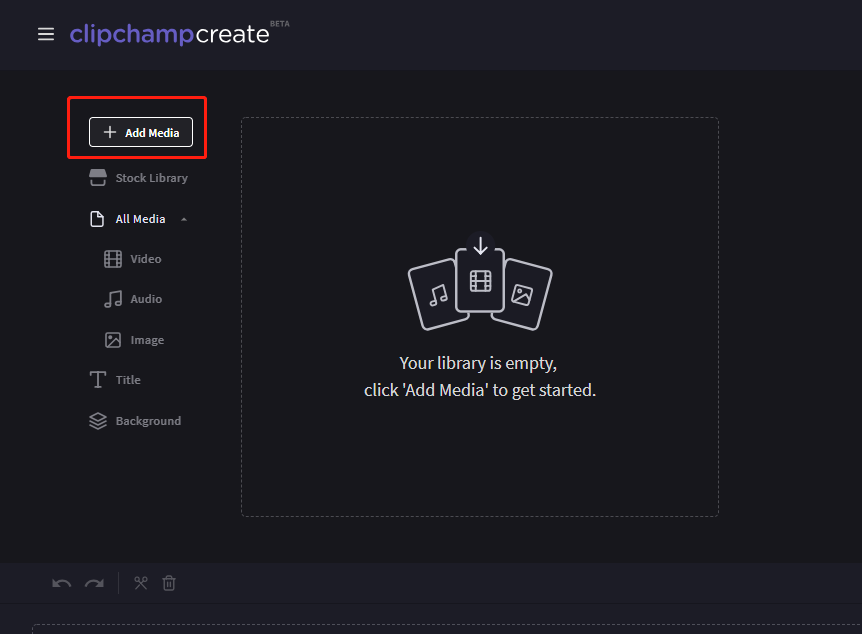
② 选择要保存的视频片段,可通过移动“白色滑块”和“剪刀”来裁剪视频。
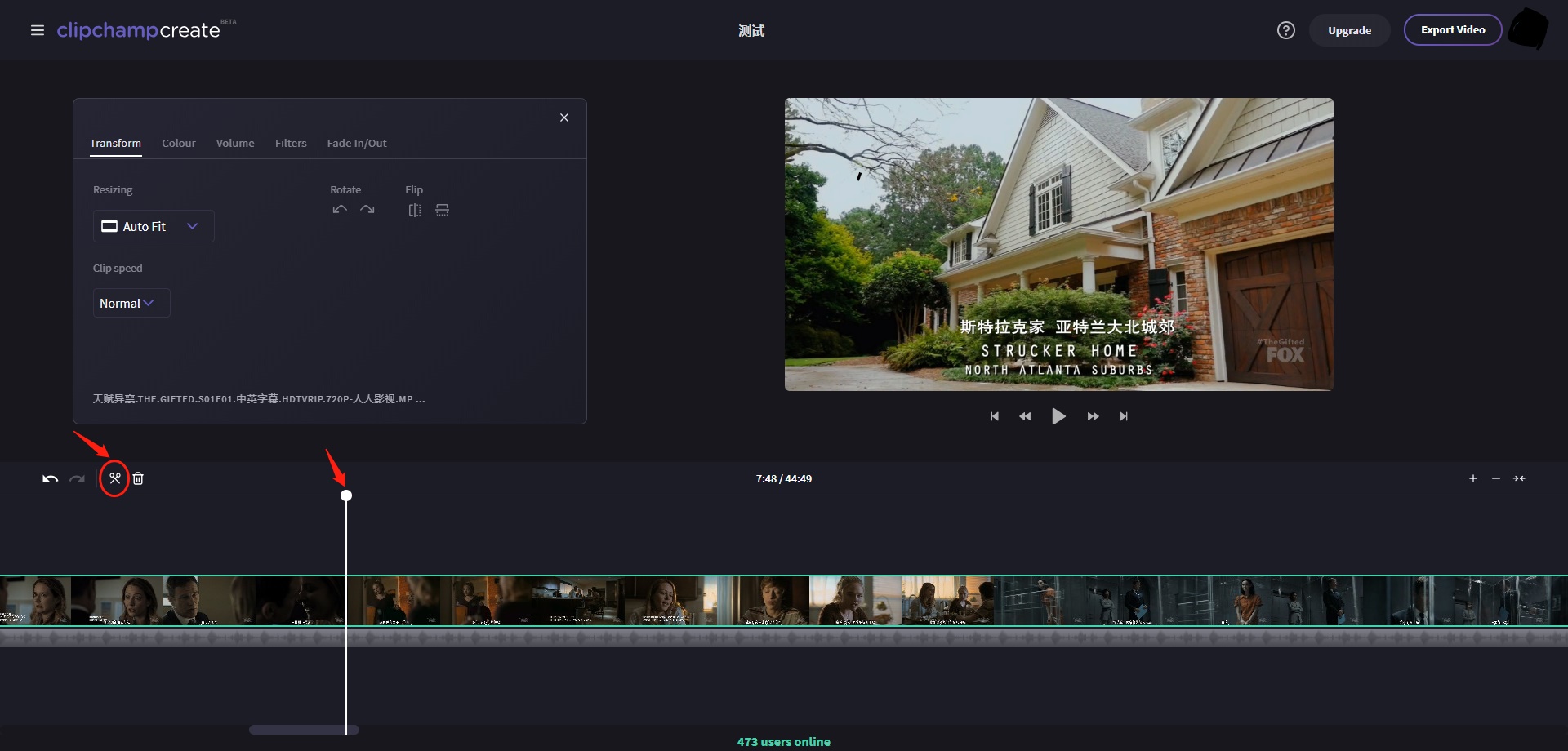
③ 可在视频片段中添加“视频”、“音频”、“图片” 进行拼接。
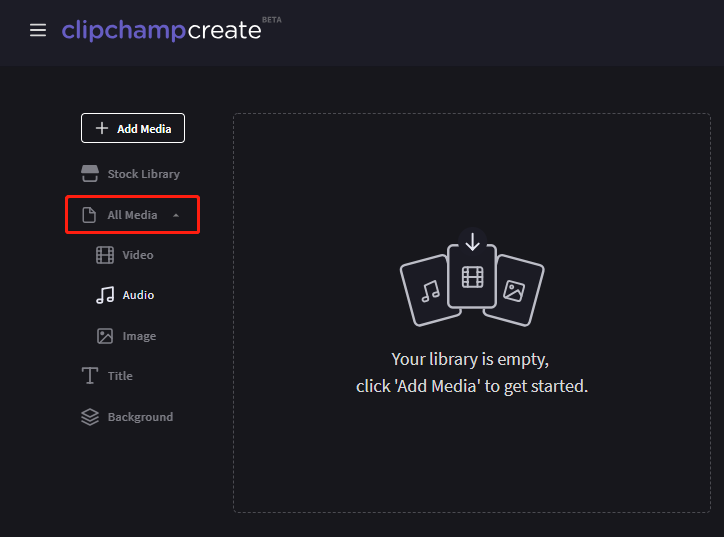
④ 单击某个视频片段,可对其进行详细的编辑调整,如“变换”、“滤镜”、“颜色”、“音量”、“淡入/淡出效果”
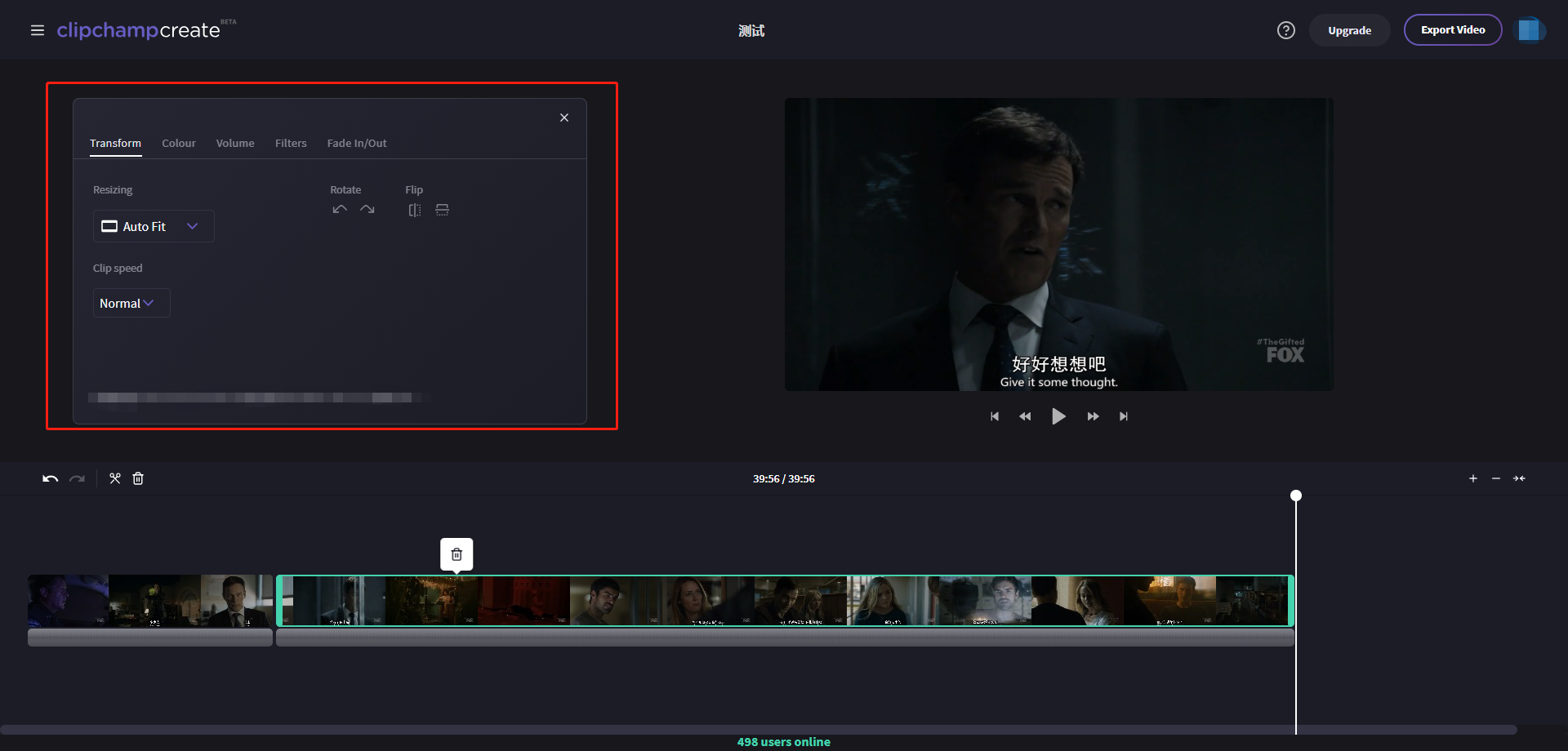
⑤ 可为视频添加背景,可选“黑色”、“白色”、“纯色”背景。
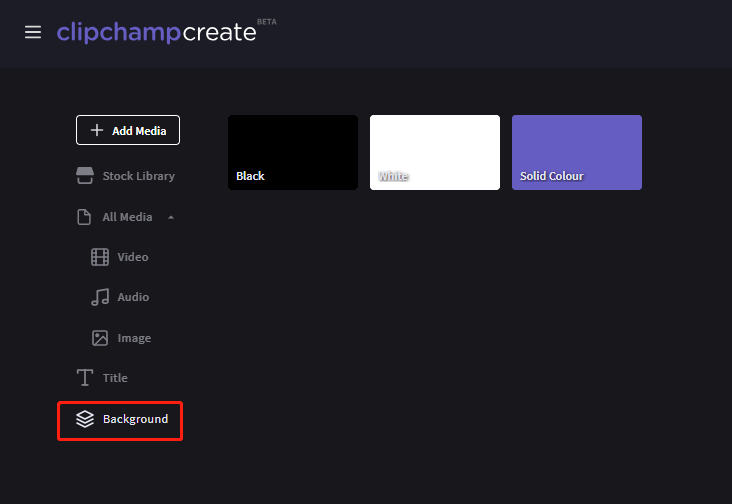
⑥ 为视频添加“标题”,选择喜欢的标题,拉到下面的视频即可实现标题的添加
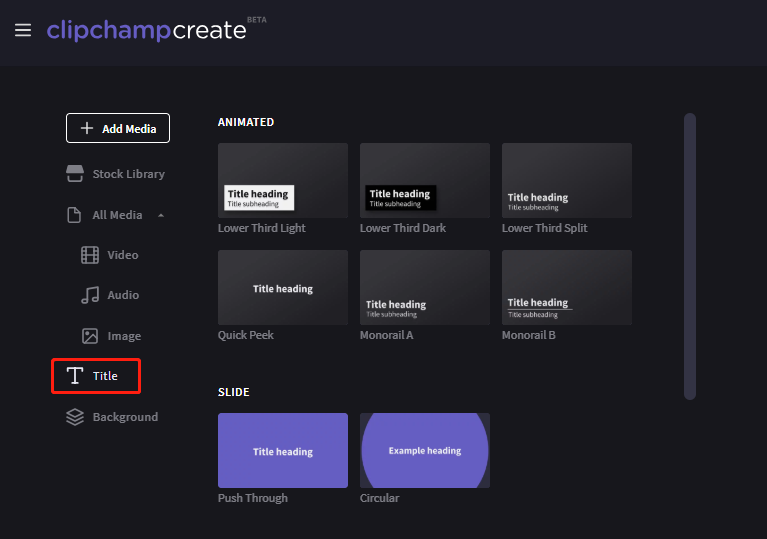
⑦ 完成视频编辑后,点击页面右上角的“导出视频”即可将视频下载到本地。
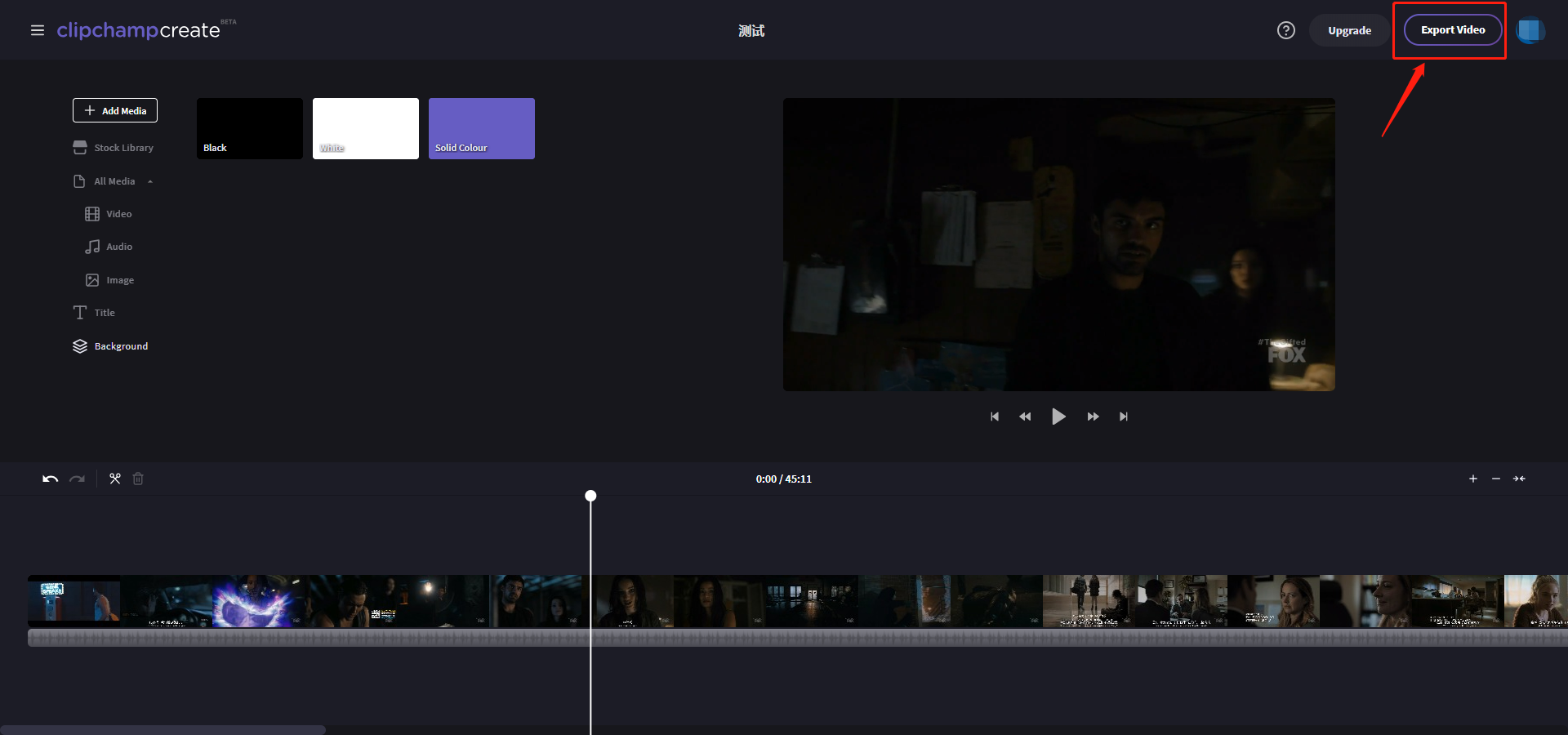
TIPS:这三种在线编辑方法都有各自的优点和缺点,可按照个人需求来选择解决方案。
Filmora 免费在线视频剪辑器 |
Online Video Cutter在线视频编辑器 |
ClipChamp create在线视频编辑器 |
|
|---|---|---|---|
| 可支持视频格式 | MP4 / mov / webm / mpeg / flv | 支持所有的视频格式 | 支持大部分主流视频格式 |
| 视频大小要求 | 最大100MB | 最大500 MB | 无限制 |
| 视频上传时间 (以100MB为例) |
1分钟 | 3分钟 | 1秒 |
| 视频处理时间 (以100MB为例) |
1分钟 | 15秒 | 1秒 |
| 视频下载时间 (以100MB为例) |
2分钟 | 10分钟 | 20分钟 |
| 语言选择 | 英文 | 多种语言 | 英文 |
| 是否有水印 | 无 | 无 | 无 |
使用在线视频编辑器,虽然很方便不用下载安装,但在上传、下载视频时会受到网速的影响,上传或下载花费的时间比较长,编辑功能也比较少。
建议下载功能齐全的下载都叫兽™视频编辑软件,既具备以上在线视频编辑的功能,还能具备更丰富的添加特效、画面局部剪辑等功能。该软件在上传、处理、导出视频的速度比在线视频处理器的速度快很多。
二、本地视频剪辑方法—都叫兽™视频编辑软件
上面已经介绍了三款在线剪辑视频的方法,接下来就介绍如何通过本地视频剪辑软件(都叫兽™视频编辑)进行视频剪辑,以及进阶的视频编辑功能。
① 视频剪切功能,可通过移动“蓝色滑块”与设置开始时间点与结束时间点,剪切视频长短。
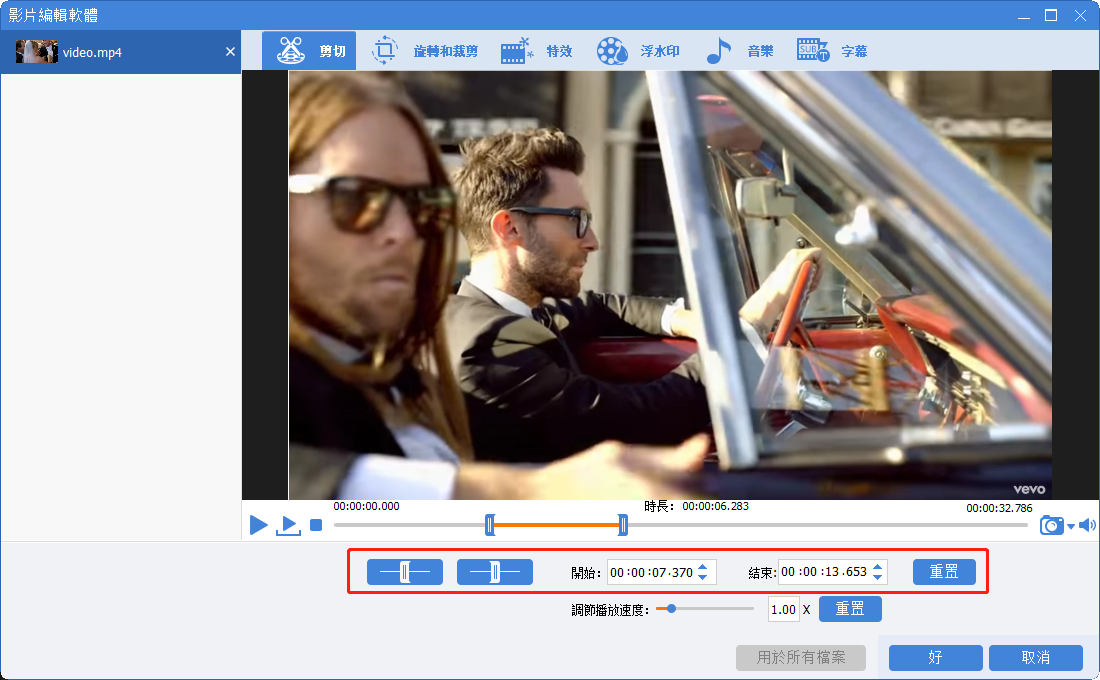
② 旋转裁剪功能,可对视频进行旋转或局部截取。
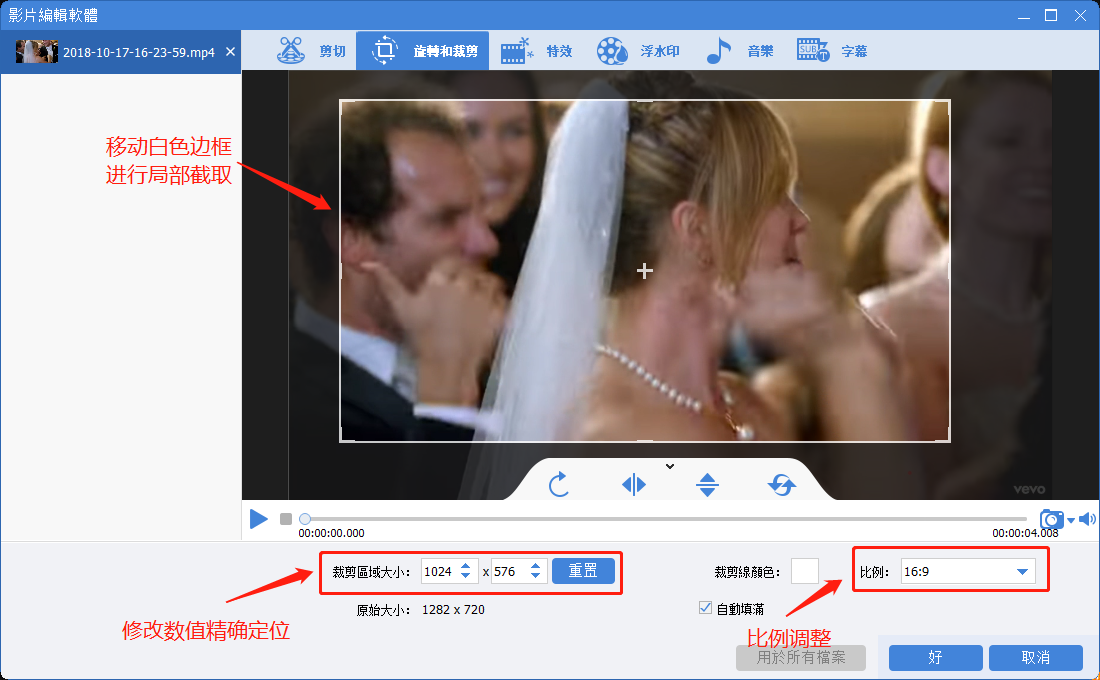
③ 特效功能,可添加“滤镜特效”、“缩小放大特效”、“音量特效”。
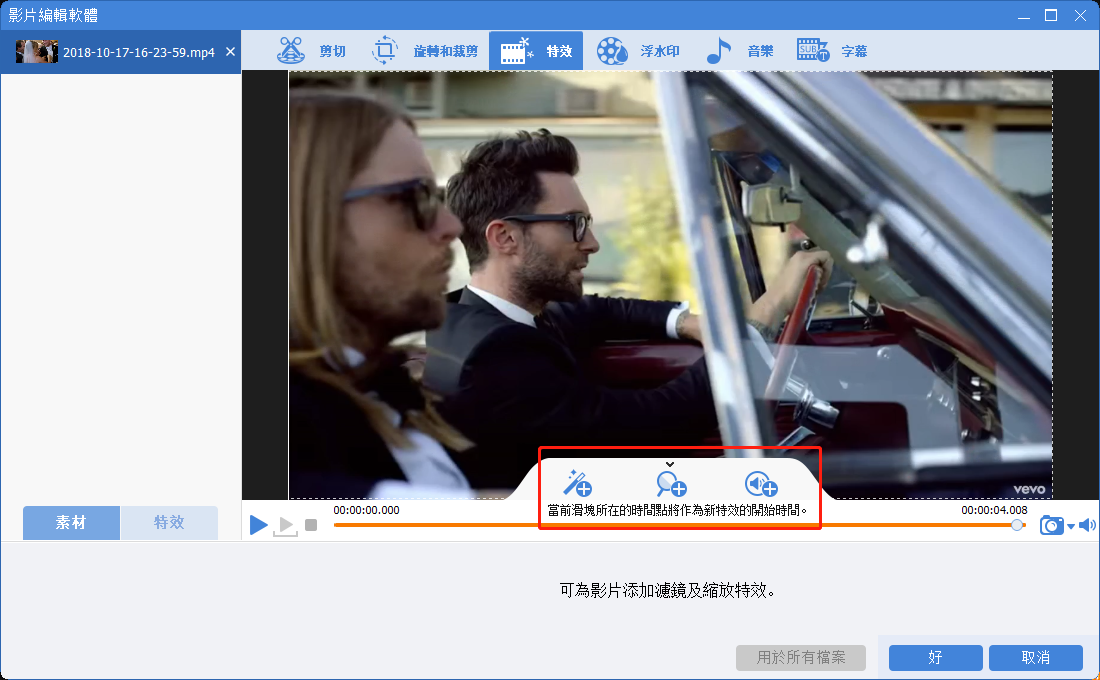
④ 可在视频中添加文字、图片、视频、图文水印,还可以去除视频中多余的水印。
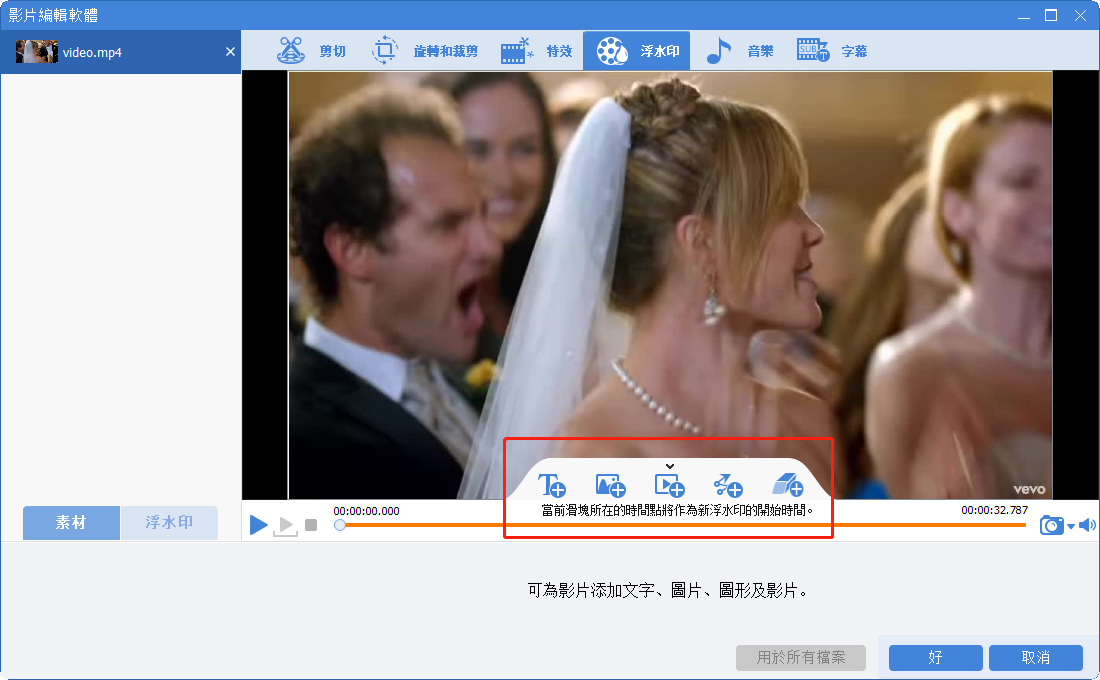
⑤ 添加背景音乐,可选择添加本地音乐或自己配音,使影片变得更加丰富有趣。
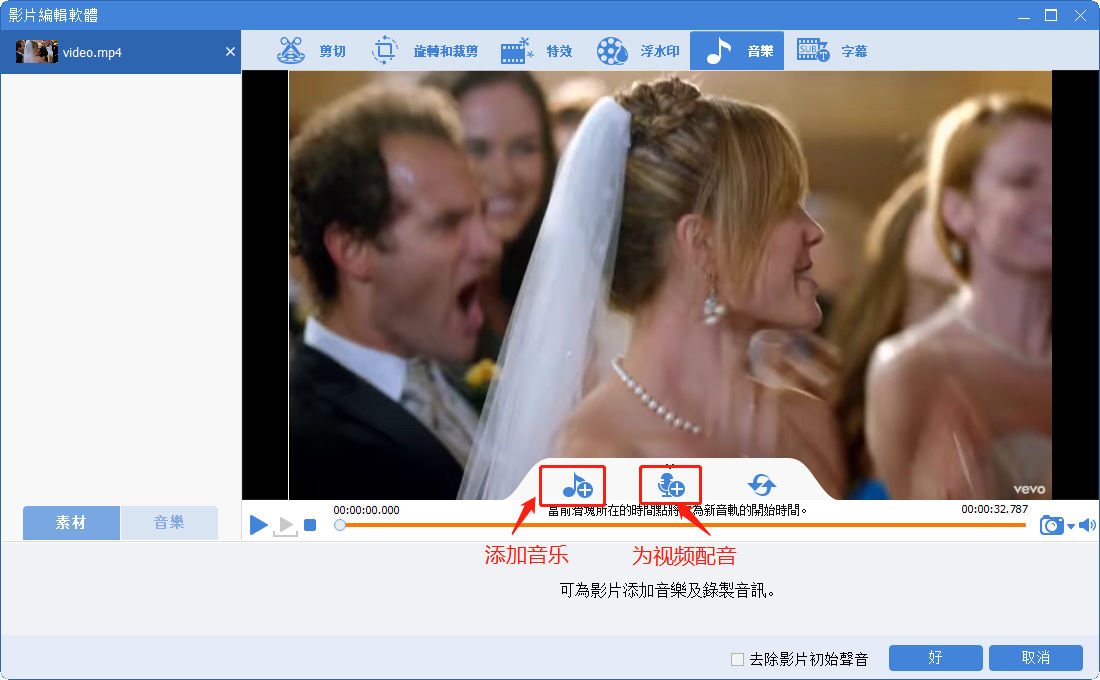
⑥ 添加字幕,可为视频添加一些台词与旁白。
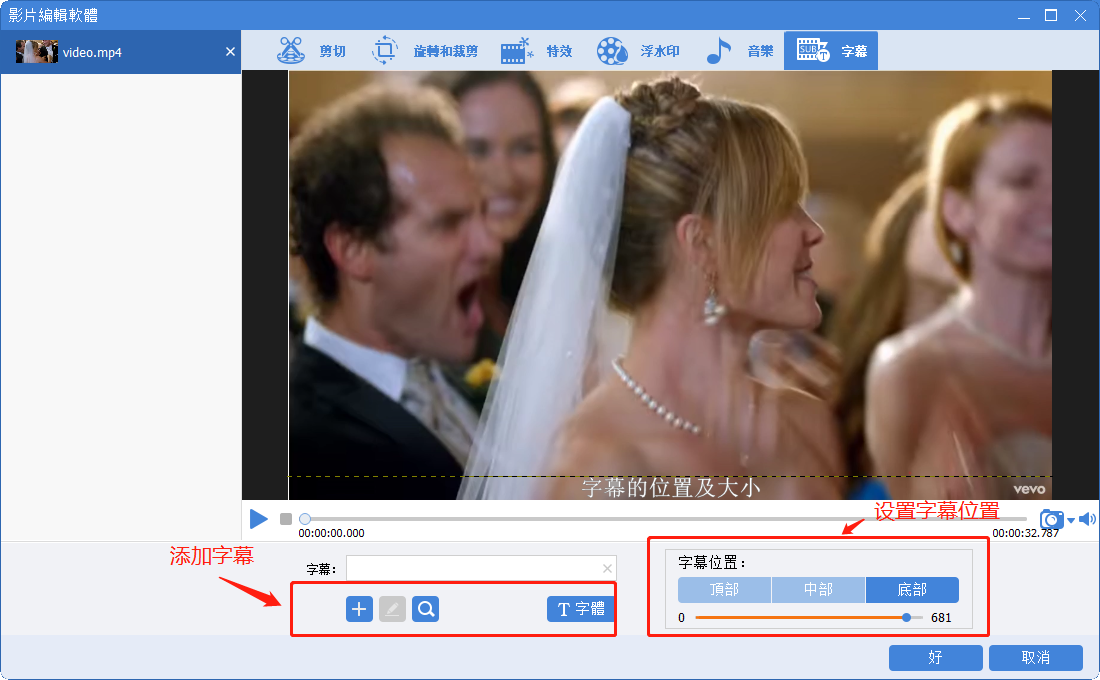





 粤公网安备 44070302000281号
粤公网安备 44070302000281号
